Remarque
If you created a personal account after February 13, 2025, your billing experience may differ from the information in this article. You can manage your plan and view billing details in the new billing platform. See Get started with billing.
About pending plan changes
You can cancel pending changes to your account's plan as well as pending changes to other subscriptions and usage-based billing.
When you cancel a pending change, your plan will not change until your next billing date.
Viewing and managing pending changes to your personal account's plan
-
In the upper-right corner of any page on GitHub, click your profile picture, then click Settings.
-
In the "Access" section of the sidebar, click Billing and licensing, then click Additional billing details.
-
Under "Current plan", review your pending changes.
-
Next to the pending change you'd like to cancel, click Cancel.
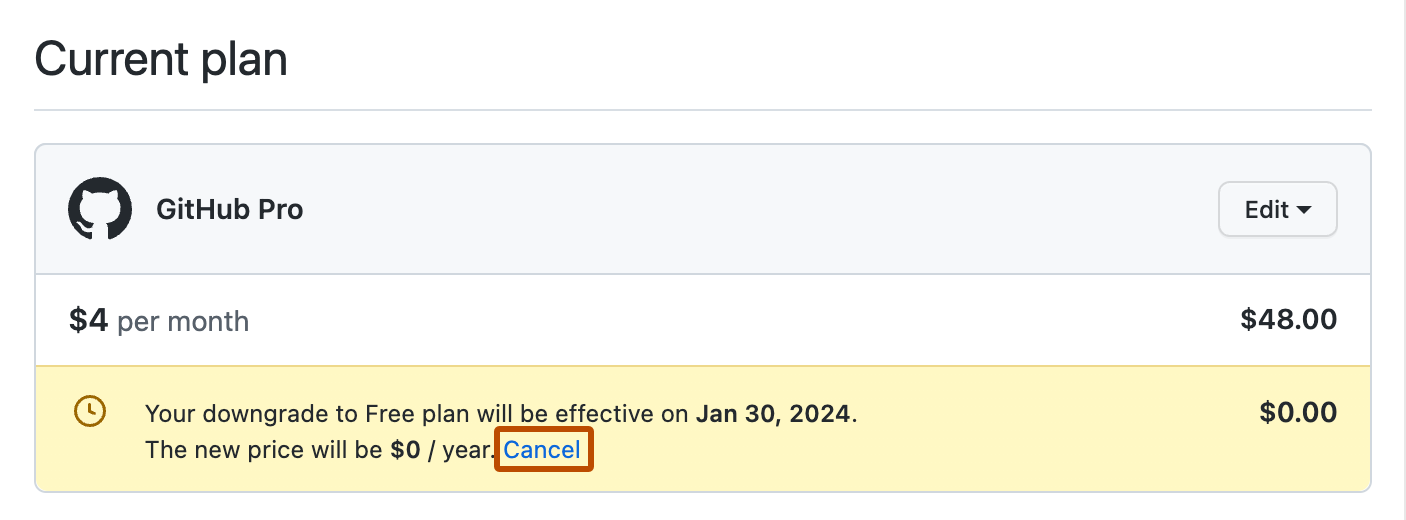
-
To confirm that you'd like to cancel your pending subscription changes, in the dialog box, click OK.
Viewing and managing pending changes to your organization's plan
-
In the upper-right corner of any page on GitHub, click your profile picture, then click Settings.
-
In the "Access" section of the sidebar, click Organizations.
-
Next to the organization, click Settings.
-
If you are an organization owner or billing manager, in the "Access" section of the sidebar, click Billing and licensing.
-
Under "Current plan", review your pending changes.
-
Next to the pending change you'd like to cancel, click Cancel.
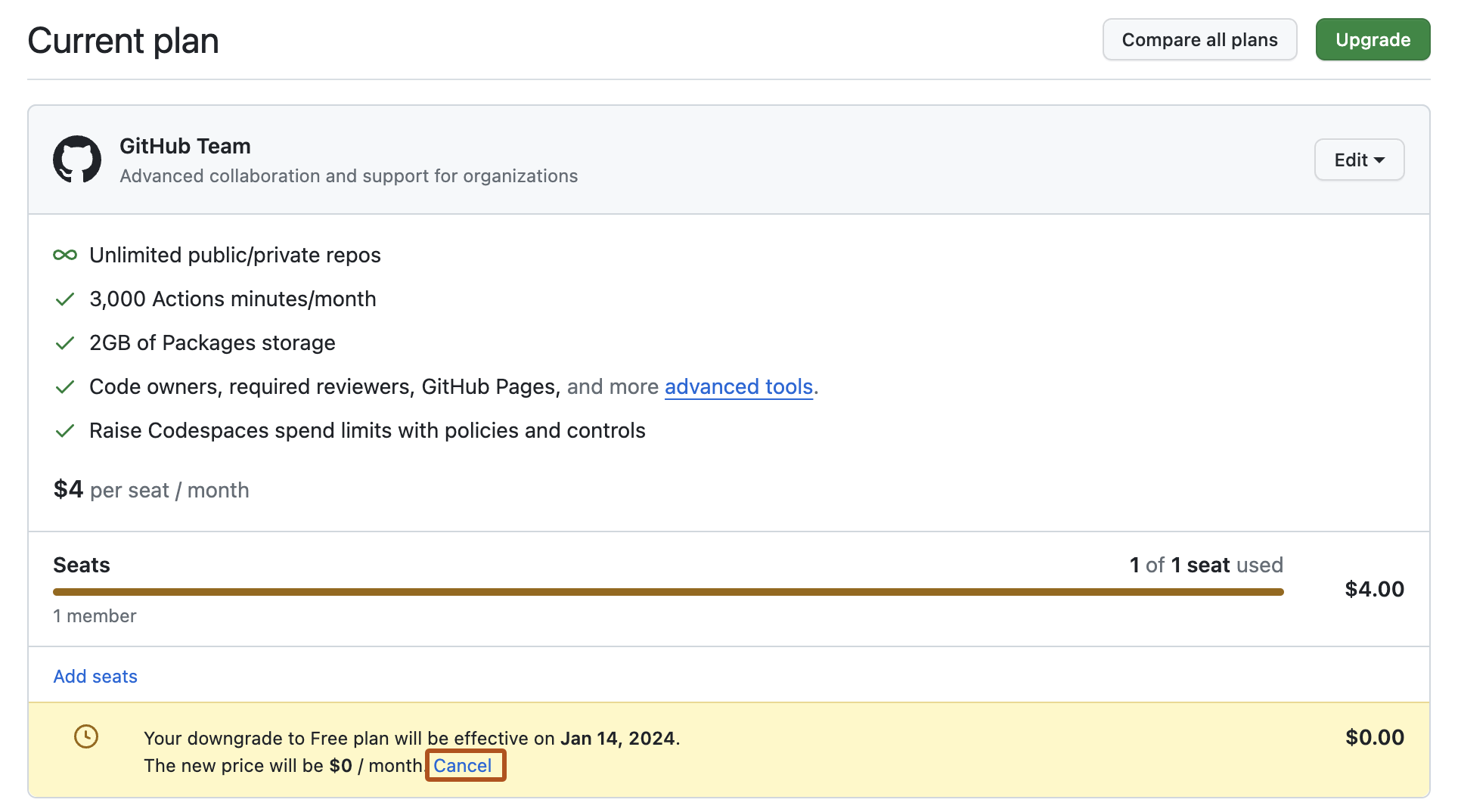
-
To confirm that you'd like to cancel your pending subscription changes, in the dialog box, click OK.